Slik tilpasser du datoformatet i oppgavelinjen i Windows 7

Har du noen gang ønsket at Windows viste full dato i stedet for kort datoformat i oppgavelinjen i Windows 7? Med denne enkle opplæringen vil du få Windows til å vise datoen akkurat slik du vil.
For å komme i gang, klikk nederst til høyre på skjermen hvor klokkeslettet og datoen vises i systemstatusfeltet.
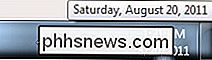
Når popup-dialog åpnes, klikk på koblingen "Endre dato og klokkeslett ...".
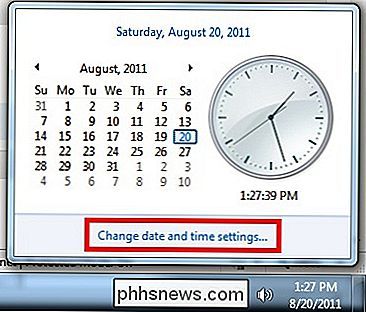
Boksen Dato og klokkeslett vises. Klikk på "Endre dato og klokkeslett ..." -knappen.
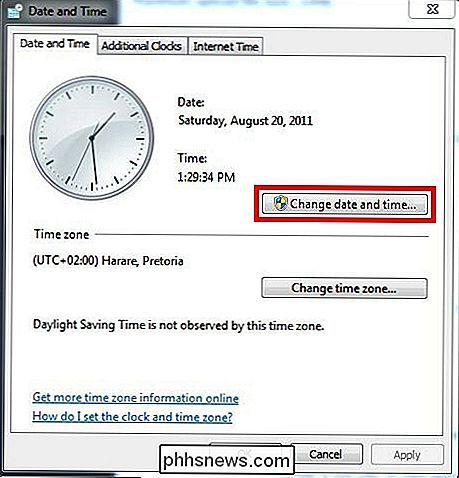
I dialogboksen Dato og klokkeslettinnstillinger klikker du på koblingen "Endre kalenderinnstillinger".
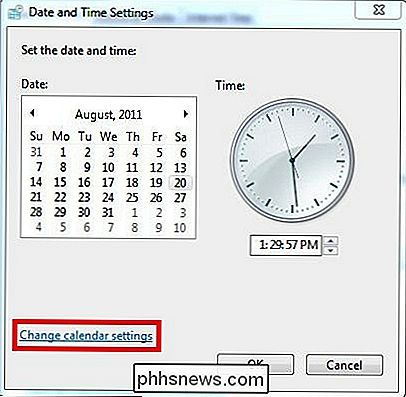
Til slutt, etter alt som klikker, kommer du til " Tilpass format "dialogboksen. Her er hvor vi vil tilpasse måten Windows viser datoen på. Feltet du vil tilpasse, kalles "Kort dato:". Du kan få det til å vise i hvilket format som helst. Se legenden under skjermbildet for noen eksempler.
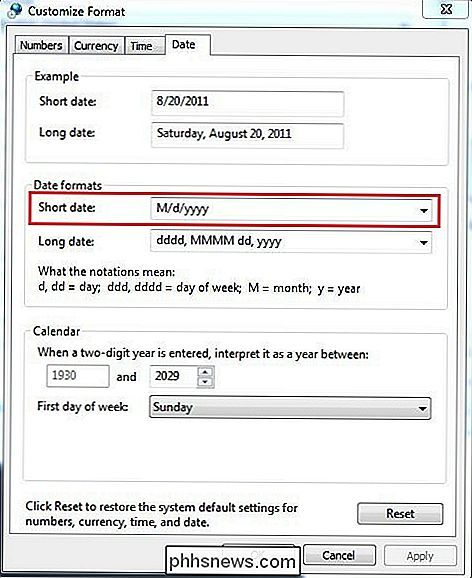
Du kan konfigurere alternativene dine ved hjelp av en kombinasjon av noen av bokstavene nedenfor.
Legend:
d = Dag
M = Måned
y = Ård = Viser dagen som et tall. Eksempel: 2
dd = Viser dagen som et nummer med en ledende null for Enkeltcifrede dager. Eksempel: 02
ddd = Viser ukedag som forkortet ord. Eksempel: Lør
dddd = Viser ukedag som Eksempel: 8MM = Viser måneden som et nummer med en ledende null for Eksempel: 08
MMM = Viser måneden som et forkortet ord. Eksempel: Aug
MMMM = Viser måneden som et fullt ord. > Eksempel: 11 yyyy
= Viser de to siste tallene i året. Eksempel: 11 yyyy= Viser året helt. Eksempel: 2011 I tillegg kan du skille delene av datoen med mellomrom, bindestreker (-), komma (,), skråstreker (/) eller perioder (.).
Eksempel: Hvis vi ønsket at vår dato skulle vises som 20. august 2011,vi ville endre feltet "Kort dato:" til:
dddd, MMMM dd, yyyy
Nedenfor har vi konfigurert den til å vise datoen i formatet beskrevet i legenden. Bare det vi leter etter.

Slik viser du varsler du har blitt avvist på Android
Android's varslingssystem er uten tvil en av sine sterkeste funksjoner, men det kan også være irriterende hvis du ved et uhell avviser disse meldingene. Heldigvis er det en enkel måte å se alle meldingene som har slått på telefonen. Slik finner du avslåtte applikasjoner på gelébønne og over Mens funksjonen vi skal se på her, har eksistert en stund - Siden Jelly Bean, faktisk - det er sjokkerende hvor ukjent det er.

7 Beste steder å laste ned gratis musikk (lovlig)
Det har aldri vært en bedre tid å være en musikkfan. Streaming-tjenester som Spotify serverer de nyeste hits, men du kan dykke dypt og lytte til sann indie musikk. Her er noen av de beste stedene å få gratis, lovlig musikk. SoundClick Med 5.000.000 sanger fra 600.000 artister har SoundClick mye riktig uavhengig musikk.





